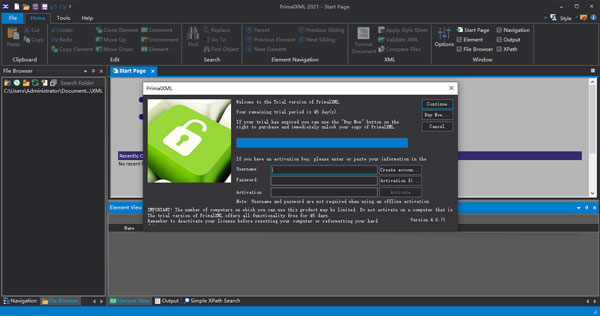EditPlus如何拆分显示窗口?EditPlus拆分显示窗口教程
还不知道EditPlus怎么拆分显示窗口吗?今日小编就介绍了EditPlus拆分显示窗口方法,相信通过学习本篇教程,大家对EditPlus软件一定会有更多的了解的。
EditPlus拆分显示窗口的方法
首先,在电脑上打开EditPlus主页面
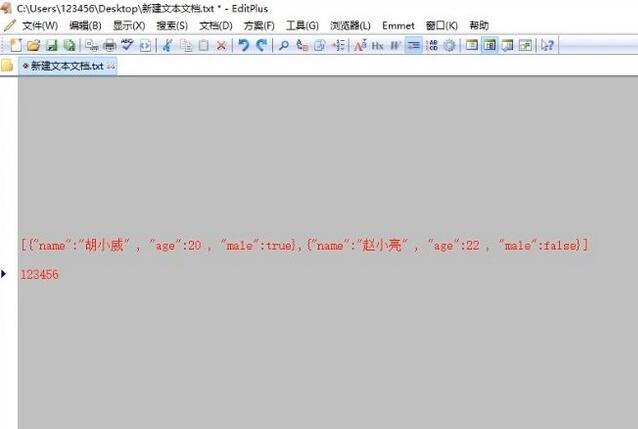
然后,上边菜单栏点击窗口
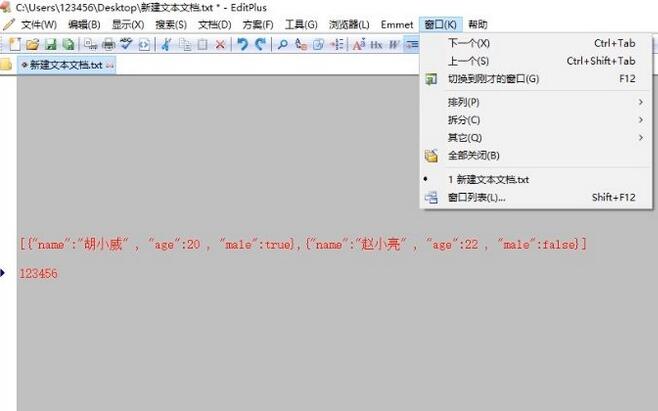
接着,下拉菜单点击拆分

随后,根据需要选择拆分位置即可
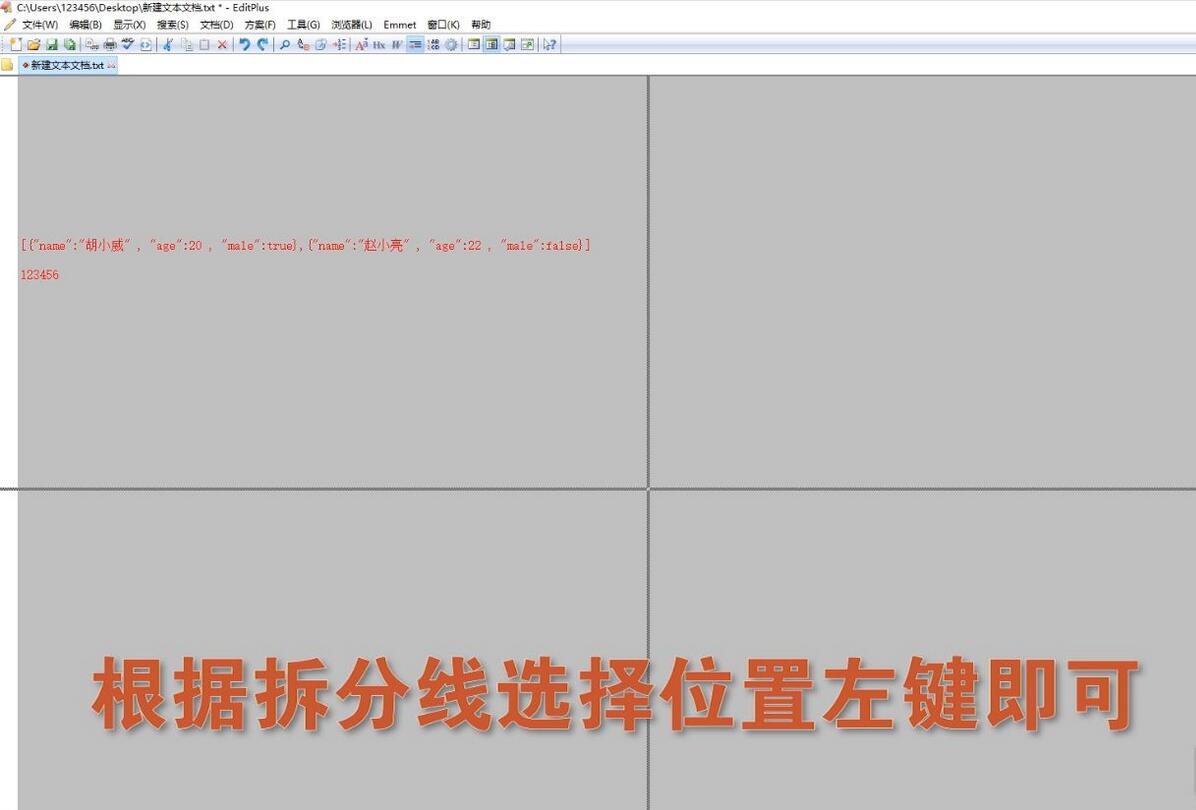
最后,就可以查看拆分后效果了
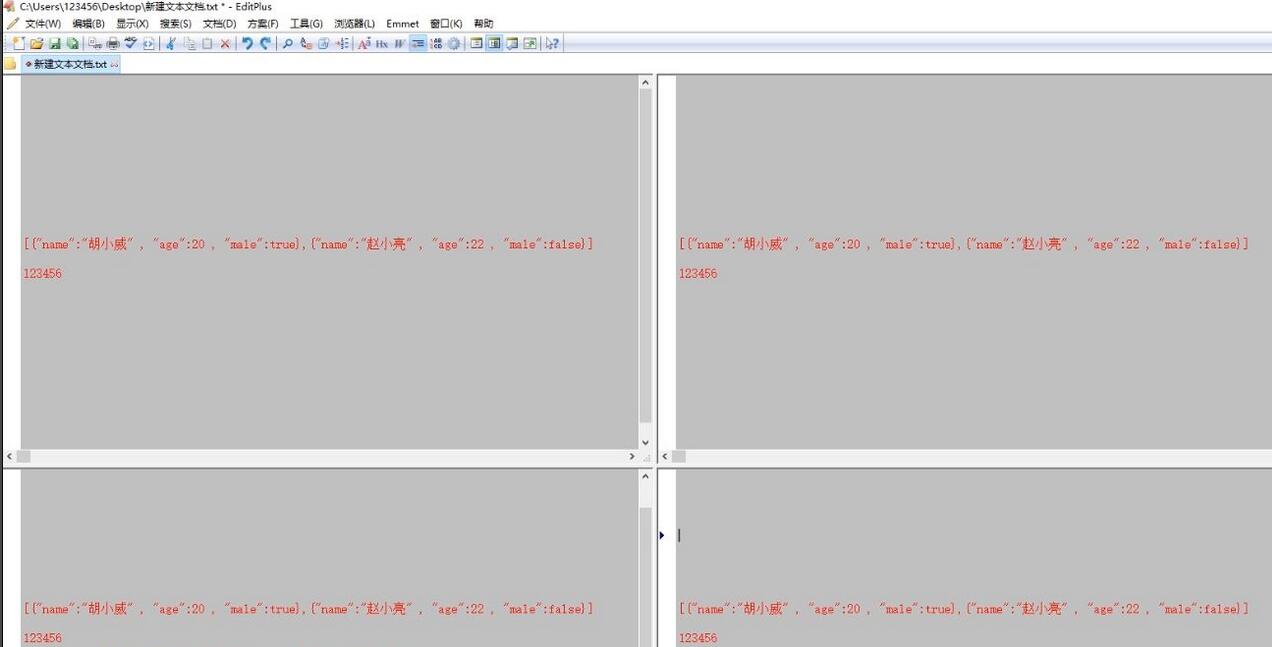
到此这篇关于EditPlus如何拆分显示窗口?EditPlus拆分显示窗口教程的文章就介绍到这了,更多相关EditPlus拆分显示窗口的方法内容请搜索电脑手机教程网以前的文章或继续浏览下面的相关文章,希望大家以后多多支持电脑手机教程网!